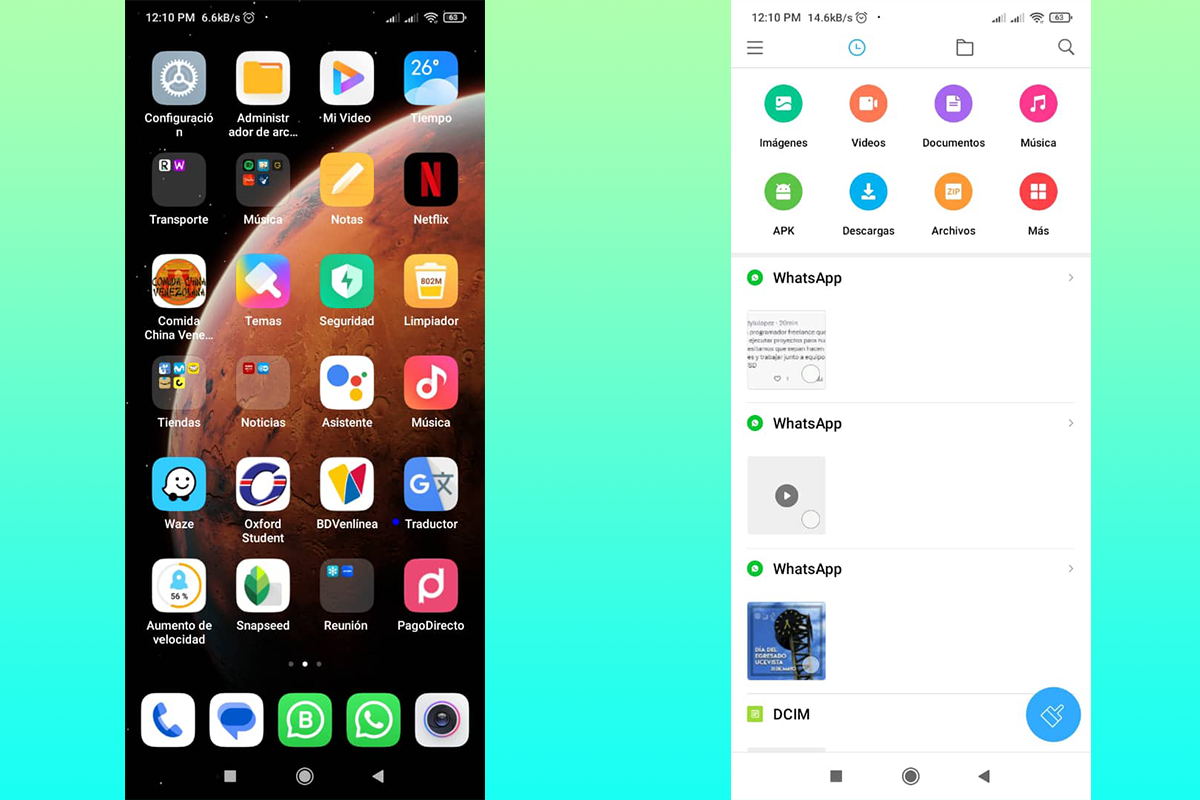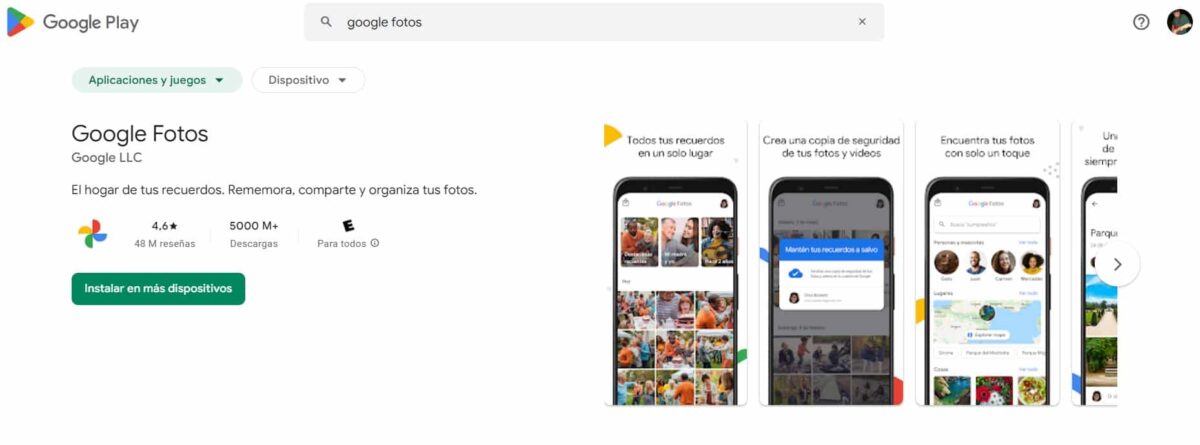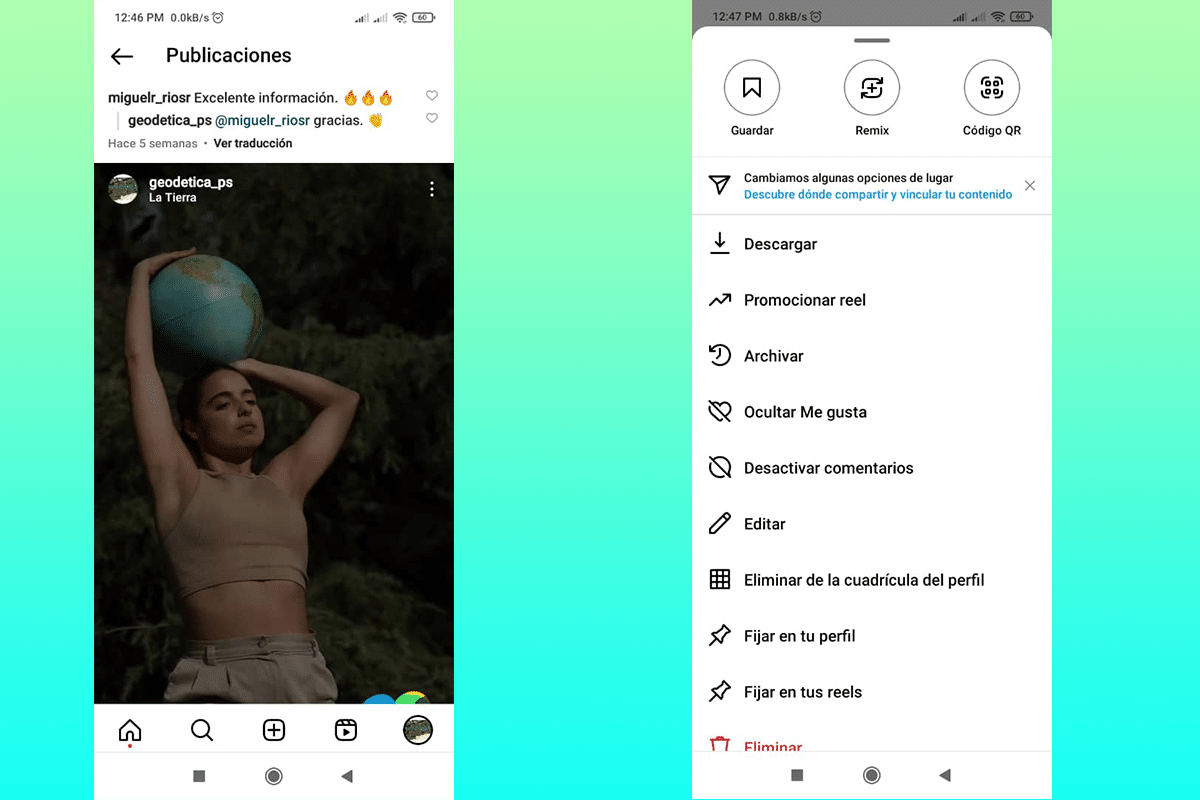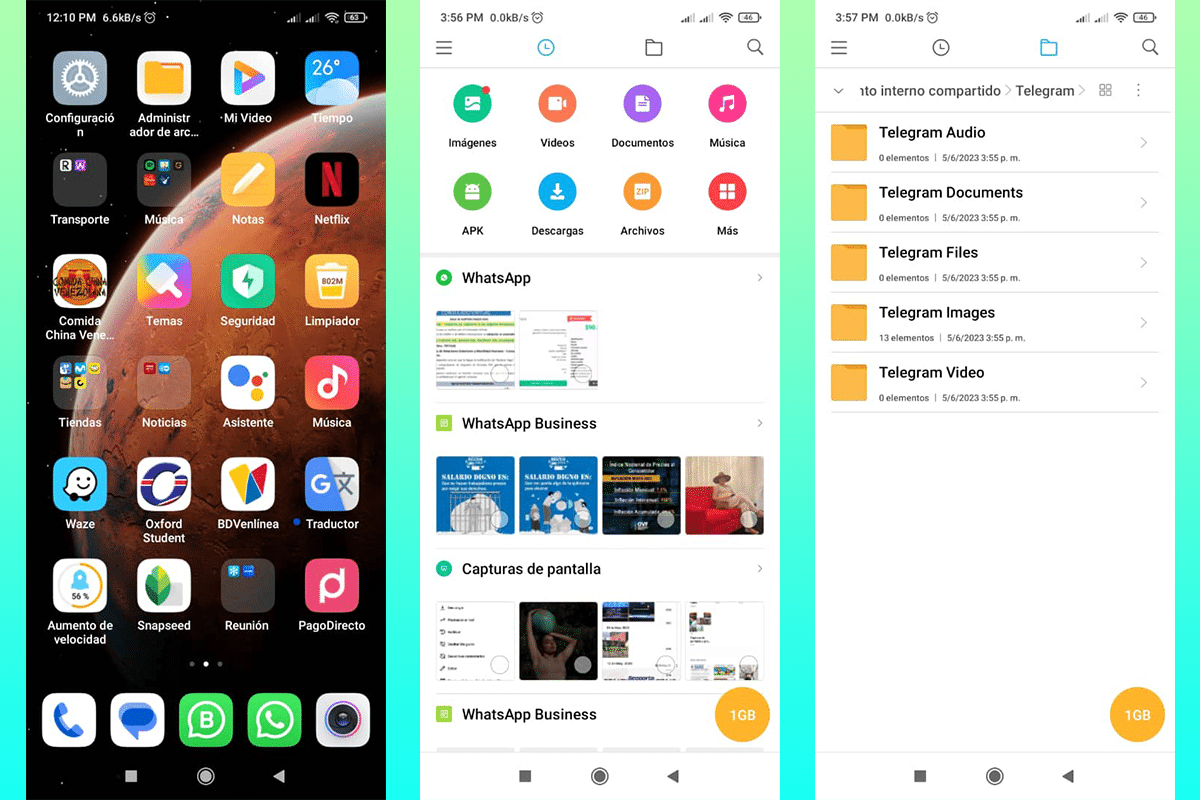ಅನ್ವೇಷಿಸಿ ನನ್ನ ಹಳೆಯ ಫೋಟೋಗಳನ್ನು ಹೇಗೆ ಕಂಡುಹಿಡಿಯುವುದು ಮೊಬೈಲ್ನಲ್ಲಿ ತ್ವರಿತವಾಗಿ ಮತ್ತು ಸುಲಭವಾಗಿ. ಇದು ಅತ್ಯಗತ್ಯ, ಏಕೆಂದರೆ ನಾವು ಬಯಸಿದದನ್ನು ಕಂಡುಹಿಡಿಯದ ಹಲವು ಕ್ಷಣಗಳನ್ನು ನಾವು ಹಲವಾರು ಬಾರಿ ಸೆರೆಹಿಡಿಯುತ್ತೇವೆ. ನೀವು ಪ್ರಾರಂಭಿಸುವ ಮೊದಲು, ನಿಮ್ಮ ತಂಡದ ಶೇಖರಣಾ ವಿಧಾನಗಳು ಮತ್ತು ಸ್ಥಳಗಳನ್ನು ನೀವು ತಿಳಿದಿರುವುದು ಅತ್ಯಗತ್ಯವಾಗಿರುತ್ತದೆ, ಇದು ನಿಮ್ಮ ಹುಡುಕಾಟವನ್ನು ಗಮನಾರ್ಹವಾಗಿ ಸುಲಭಗೊಳಿಸುತ್ತದೆ.
ಹಿಂದೆ, ಎಲ್ಲಾ ಫೋಟೋಗಳು ಮೊಬೈಲ್ ಸಾಧನದ ಮೆಮೊರಿ ಜಾಗದಲ್ಲಿ ಸಂಗ್ರಹಿಸಲಾಗಿದೆ. ನಾವು ಜನಪ್ರಿಯ ಎಸ್ಡಿ ಅಥವಾ ಮೊಬೈಲ್ನ ಆಂತರಿಕ ಶೇಖರಣಾ ಸ್ಥಳದಂತಹ ಬಾಹ್ಯ ಕಾರ್ಡ್ನ ಕುರಿತು ಮಾತನಾಡುತ್ತಿದ್ದೇವೆಯೇ ಎಂಬುದರ ಹೊರತಾಗಿಯೂ, ಅನೇಕ ವಿಷಯಗಳು ಬದಲಾಗಿವೆ.
ನಿಮ್ಮ ಚಿತ್ರಗಳನ್ನು ಎಲ್ಲೆಡೆ ತೆಗೆದುಕೊಳ್ಳಲು ಅನುಕೂಲವಾಗುವ ವಿಧಾನವಾಗಿ, ಕ್ಲೌಡ್ ಅನ್ನು ಅಭಿವೃದ್ಧಿಪಡಿಸಲಾಗಿದೆ. ಈ ಜಾಗದಲ್ಲಿ, ಎ ನಿಮ್ಮ ಮೊಬೈಲ್ನೊಂದಿಗೆ ಸಿಂಕ್ರೊನೈಸೇಶನ್, ಸ್ಥಳ, ದಿನಾಂಕ ಅಥವಾ ನೀವು ಹಂಚಿಕೊಳ್ಳುವ ಜನರಂತಹ ಮೆಟಾಡೇಟಾದೊಂದಿಗೆ ಚಿತ್ರಗಳನ್ನು ಉಳಿಸಲು ನಿಮಗೆ ಅನುಮತಿಸುತ್ತದೆ.
ಒಟ್ಟಿಗೆ ಮಾಡೋಣ ಎ ನೀವು ಚಿತ್ರಗಳನ್ನು ಹೊಂದಬಹುದಾದ ಸ್ಥಳಗಳ ಪ್ರವಾಸ ಹಳೆಯ ಡೇಟಾ, ಇಂದು ನೀವು ಮೊಬೈಲ್ನಲ್ಲಿ ನನ್ನ ಹಳೆಯ ಫೋಟೋಗಳನ್ನು ಹೇಗೆ ಪತ್ತೆ ಮಾಡಬೇಕೆಂದು ಕಲಿಯುವಿರಿ.
ನನ್ನ ಮೊಬೈಲ್ನಲ್ಲಿ ನನ್ನ ಹಳೆಯ ಫೋಟೋಗಳನ್ನು ಹೇಗೆ ಪತ್ತೆ ಮಾಡುವುದು ಎಂಬುದನ್ನು ಕಂಡುಕೊಳ್ಳಿ

ನಾವು ಮೊದಲೇ ಹೇಳಿದಂತೆ, ನಮ್ಮ ಮೊಬೈಲ್ನಲ್ಲಿ ಛಾಯಾಚಿತ್ರಗಳನ್ನು ಸಂಗ್ರಹಿಸಲು ಹೆಚ್ಚಿನ ಸಂಖ್ಯೆಯ ಸ್ಥಳಗಳಿವೆ. ಇಲ್ಲಿ ನಾನು ನಿಮಗೆ ತೋರಿಸುತ್ತೇನೆ ಸಾಮಾನ್ಯ ವಿಧಾನಗಳು ಮತ್ತು ನನ್ನ ಹಳೆಯ ಫೋಟೋಗಳನ್ನು ಹೇಗೆ ಕಂಡುಹಿಡಿಯುವುದು. ಇವುಗಳು ಕೇವಲ ಸ್ಥಳಗಳಲ್ಲ, ಆದರೆ ಅವುಗಳು ಹೆಚ್ಚು ಬಳಸಲ್ಪಡುತ್ತವೆ:
ಫೇಸ್ಬುಕ್ ಚಿತ್ರಗಳು

ಬಳಕೆದಾರರು ಫೇಸ್ಬುಕ್ಗೆ ಗಮನಾರ್ಹವಾದ ತೂಕವನ್ನು ನೀಡುತ್ತಾರೆ, ಏಕೆಂದರೆ ಇದು ಮೊದಲ ಪ್ರಮುಖ ಸಾಮಾಜಿಕ ನೆಟ್ವರ್ಕ್ಗಳಲ್ಲಿ ಒಂದಾಗಿದೆ. ಅನೇಕರು ಇದನ್ನು ಬಳಸುತ್ತಾರೆ ಸಂಪರ್ಕದಲ್ಲಿರಿ ಪ್ರಪಂಚದಾದ್ಯಂತದ ಜನರೊಂದಿಗೆ ಮತ್ತು ಅವರ ಚಿತ್ರಗಳನ್ನು ಅವರ ಸ್ನೇಹಿತರೊಂದಿಗೆ ಹಂಚಿಕೊಳ್ಳಲು ಇಷ್ಟಪಡುತ್ತಾರೆ.
ನಿಮ್ಮ ಮೊಬೈಲ್ನಿಂದ ನೀವು ಅಪ್ಲೋಡ್ ಮಾಡುವ ಈ ಎಲ್ಲಾ ಚಿತ್ರಗಳು ಎಂಬುದನ್ನು ನೆನಪಿನಲ್ಲಿಡಿ, ನೀವು ಸಂಗ್ರಹವನ್ನು ತೆರವುಗೊಳಿಸದ ಹೊರತು ಅದರಲ್ಲಿ ಸಂರಕ್ಷಿಸಲಾಗಿದೆ. ನೀವು ಅಪ್ಲೋಡ್ ಮಾಡಿದ ಮತ್ತು ಉಳಿಸಲು ಬಯಸುವ ಆ ಚಿತ್ರಗಳನ್ನು ಹುಡುಕುವ ವಿಧಾನ ಇದು:
- ಪ್ರಾರಂಭಿಸಲು, ನಿಮ್ಮ ಫೈಲ್ ಮ್ಯಾನೇಜರ್ ಅನ್ನು ನೀವು ನಮೂದಿಸಬೇಕು. ಬಹುತೇಕ ಎಲ್ಲಾ ಆಂಡ್ರಾಯ್ಡ್ ಮಾದರಿಗಳು ಒಂದನ್ನು ಹೊಂದಿವೆ. ಇಲ್ಲದಿದ್ದರೆ, ನೀವು ಒಂದನ್ನು ಡೌನ್ಲೋಡ್ ಮಾಡಬಹುದು ಗೂಗಲ್ ಪ್ಲೇ ಅಂಗಡಿ.
- ಚಿತ್ರಗಳ ಮೂಲಕ ಫಿಲ್ಟರ್ ಮಾಡುವ ಆಯ್ಕೆಯನ್ನು ನೀವು ಹೊಂದಿದ್ದೀರಿ, ಆದಾಗ್ಯೂ, ನಾವು ಫೇಸ್ಬುಕ್ನ ಗಮನಕ್ಕೆ ಹೋಗುತ್ತೇವೆ. ಇದನ್ನು ಮಾಡಲು, ಪರದೆಯ ಮೇಲ್ಭಾಗದಲ್ಲಿ ಫೋಲ್ಡರ್ ಅನ್ನು ಪತ್ತೆ ಮಾಡಿ, ಅದರ ಮೇಲೆ ಕ್ಲಿಕ್ ಮಾಡಿ.
- ಮೇಲಿನ ಟ್ಯಾಬ್ನಲ್ಲಿ, ನೀವು ಆಯ್ಕೆ ಮಾಡಬೇಕು "ಹಂಚಿದ ಆಂತರಿಕ ಸಂಗ್ರಹಣೆ”, ಇದು ಸಾಮಾನ್ಯವಾಗಿ ಡೀಫಾಲ್ಟ್ ಆಯ್ಕೆಯಾಗಿದೆ.
- ಫೇಸ್ಬುಕ್ ಎಂಬ ಫೋಲ್ಡರ್ ಅನ್ನು ಹುಡುಕಿ, ಅದರ ಮೇಲೆ ಕ್ಲಿಕ್ ಮಾಡಿ.
- ಒಳಗೆ ನೀವು ಚಿತ್ರಗಳು, DCIM ಅಥವಾ ಚಿತ್ರಗಳನ್ನು ಹೈಲೈಟ್ ಮಾಡುವ ಹಲವಾರು ಡೈರೆಕ್ಟರಿಗಳನ್ನು ನೋಡುತ್ತೀರಿ. ಪ್ರತಿಯೊಂದರಲ್ಲೂ ನೀವು ಆಸಕ್ತಿದಾಯಕ ವಸ್ತುಗಳನ್ನು ಕಾಣಬಹುದು.
ಇದೆಲ್ಲವೂ ನಿಮಗೆ ಸ್ವಲ್ಪ ಬೇಸರದಂತಿದ್ದರೆ, ನೀವು ಯಾವಾಗಲೂ Facebook ಅಪ್ಲಿಕೇಶನ್ ಅನ್ನು ನಮೂದಿಸುವ ಆಯ್ಕೆಯನ್ನು ಹೊಂದಿರುತ್ತೀರಿ ಮತ್ತು ನಿಮ್ಮ ಪೋಸ್ಟ್ಗಳನ್ನು ಪರಿಶೀಲಿಸಿ. ಪ್ರತಿಯೊಂದರಲ್ಲೂ, ನೀವು ಡೌನ್ಲೋಡ್ ಮಾಡುವ ಆಯ್ಕೆಯನ್ನು ಕಾಣಬಹುದು.

ನಿಮ್ಮ ಕ್ಯಾಮರಾದಿಂದ ತೆಗೆದ ಫೋಟೋಗಳು ಮತ್ತು ಆಂತರಿಕ ಮೆಮೊರಿಗೆ ಉಳಿಸಲಾಗಿದೆ

ಇದು ಸಾಮಾನ್ಯ ವಿಧಾನಗಳಲ್ಲಿ ಒಂದಾಗಿದೆ ನಿಮ್ಮ ಮೊಬೈಲ್ನಲ್ಲಿ ಫೋಟೋಗಳ ಸಂಗ್ರಹಣೆ. ಖಂಡಿತವಾಗಿಯೂ ನೀವು ಬಹಳ ಹಿಂದಿನ ಚಿತ್ರಗಳ ಅಂತ್ಯವಿಲ್ಲದ ಪಟ್ಟಿಯನ್ನು ಹೊಂದಿದ್ದೀರಿ. ಈ ಸಂದರ್ಭದಲ್ಲಿ ಪ್ರಯೋಜನವೆಂದರೆ ನೀವು ಅವುಗಳನ್ನು ವೀಕ್ಷಿಸಲು, ನಿರ್ವಹಿಸಲು ಅಥವಾ ಪ್ರಕಟಿಸಲು ಕೆಲವು ಆಸಕ್ತಿದಾಯಕ ಡೀಫಾಲ್ಟ್ ಪರಿಕರಗಳನ್ನು ಹೊಂದಿರುವಿರಿ.
ನಾನು ನಿನಗೆ ತೋರಿಸುತ್ತೇನೆ ನನ್ನ ಫೋಟೋಗಳನ್ನು ಪತ್ತೆಹಚ್ಚಲು ಅತ್ಯಂತ ಪ್ರಾಯೋಗಿಕ ವಿಧಾನ ಹಳೆಯದನ್ನು ಮೊಬೈಲ್ನಲ್ಲಿ ಉಳಿಸಲಾಗಿದೆ. ಬಳಸಿದ ಉಪಕರಣವನ್ನು ಅವಲಂಬಿಸಿ ವಿಧಾನವು ಸ್ವಲ್ಪ ಬದಲಾಗಬಹುದು ಎಂಬುದನ್ನು ದಯವಿಟ್ಟು ಗಮನಿಸಿ. ಈ ಸಂದರ್ಭದಲ್ಲಿ ನಾನು ಗ್ಯಾಲರಿ ಅಪ್ಲಿಕೇಶನ್ ಅನ್ನು ಬಳಸುತ್ತೇನೆ, ಇದು ಪ್ರಾಯೋಗಿಕವಾಗಿ ಎಲ್ಲಾ ಆಂಡ್ರಾಯ್ಡ್ ಮಾದರಿಗಳಲ್ಲಿ ಪೂರ್ವ-ಸ್ಥಾಪಿತವಾಗಿದೆ.
- ಅಪ್ಲಿಕೇಶನ್ ಅನ್ನು ನಮೂದಿಸಿ, ಅದು ನಿಮ್ಮ ಮೊಬೈಲ್ನ ಮೊದಲ ಪರದೆಯಲ್ಲಿ ನಿಯಮಿತವಾಗಿ ಕಾಣಿಸಿಕೊಳ್ಳುತ್ತದೆ.
- ಪ್ರವೇಶಿಸಿದ ನಂತರ, ನೀವು ಇತ್ತೀಚಿನದರಿಂದ ಹಳೆಯದಕ್ಕೆ ಆಯೋಜಿಸಲಾದ ಛಾಯಾಚಿತ್ರಗಳನ್ನು ನೋಡಲು ಸಾಧ್ಯವಾಗುತ್ತದೆ.
- ನೀವು ನಿರ್ದಿಷ್ಟವಾಗಿ ಸ್ವೀಕರಿಸಿದ, ತೆಗೆದ ಅಥವಾ ಸ್ಕ್ರೀನ್ಶಾಟ್ಗಳು ಅಥವಾ ವೀಡಿಯೊಗಳ ಮೂಲಕ ಫಿಲ್ಟರ್ ಮಾಡಲು ಬಯಸಿದರೆ, ನೀವು ಪರದೆಯ ಮೇಲ್ಭಾಗದಲ್ಲಿರುವ ಆಲ್ಬಮ್ಗಳ ಟ್ಯಾಬ್ ಅನ್ನು ಕ್ಲಿಕ್ ಮಾಡಬಹುದು.
- ತಿಂಗಳುಗಳು ಮತ್ತು ವರ್ಷಗಳಿಂದ ಆಯೋಜಿಸಲಾದ ಎಲ್ಲಾ ವಿಷಯವನ್ನು ನೀವು ನೋಡಲು ಬಯಸಿದರೆ, ಸ್ಕ್ರಾಲ್ ಸಹಾಯದಿಂದ ಸರಳವಾಗಿ ಸ್ಕ್ರಾಲ್ ಮಾಡಿ. ಪರದೆಯ ಒಂದು ಬದಿಯಲ್ಲಿ ನೀವು ಪ್ರತಿ ಫೋಟೋದ ವರ್ಷಗಳೊಂದಿಗೆ ಸಣ್ಣ ಟೈಮ್ಲೈನ್ ಅನ್ನು ನೋಡುತ್ತೀರಿ.
ಇದು ಎಂದು ನಾನು ದೃಢೀಕರಿಸಬಲ್ಲೆನೀವು ಬಳಸಬಹುದಾದ ಅತ್ಯಂತ ನೇರ ಮತ್ತು ಅರ್ಥಗರ್ಭಿತ ವಿಧಾನ ನಿಮ್ಮ ಮೊಬೈಲ್ನಲ್ಲಿ. ಇದರ ಪ್ರಯೋಜನವೆಂದರೆ ಅದು ಹೊಸ ಉಳಿಸಿದ ಅಥವಾ ಡೌನ್ಲೋಡ್ ಮಾಡಿದ ವಿಷಯವನ್ನು ಸ್ವಯಂಚಾಲಿತವಾಗಿ ಪತ್ತೆ ಮಾಡುತ್ತದೆ, ಅದನ್ನು ಅಪ್ಲಿಕೇಶನ್ನಲ್ಲಿ ಹುಡುಕಲು ಮಾತ್ರ ನಮ್ಮನ್ನು ಬಿಡುತ್ತದೆ.
ಚಿತ್ರಗಳನ್ನು Google ಫೋಟೋಗಳಲ್ಲಿ ಉಳಿಸಲಾಗಿದೆ
Google ಫೋಟೋಗಳು ನಿಸ್ಸಂದೇಹವಾಗಿ ಅತ್ಯಂತ ಶಕ್ತಿಶಾಲಿ ಸಾಧನಗಳಲ್ಲಿ ಒಂದಾಗಿದೆ ನಿಮ್ಮ ಫೋಟೋಗಳು ಮತ್ತು ವೀಡಿಯೊಗಳನ್ನು ಸಂಘಟಿತ ರೀತಿಯಲ್ಲಿ ಉಳಿಸಿ. ಇದರ ಮುಖ್ಯ ಪ್ರಯೋಜನವೆಂದರೆ, ಕ್ಲೌಡ್ ಬಳಕೆ, ಇದು ವಿವಿಧ ಲಿಂಕ್ ಮಾಡಲಾದ ಸಾಧನಗಳಿಂದ ವಿಷಯಕ್ಕೆ ಪ್ರವೇಶವನ್ನು ಅನುಮತಿಸುತ್ತದೆ.
ಹಿಂದೆ, ಈ ಅಪ್ಲಿಕೇಶನ್ ಮೊಬೈಲ್ನಲ್ಲಿ ಮೊದಲೇ ಸ್ಥಾಪಿಸಲ್ಪಟ್ಟಿತ್ತು, ಆದರೆ ಕೆಲವು ನವೀಕರಣಗಳಿಂದ Google Play Store ನಲ್ಲಿ ಅದನ್ನು ಹುಡುಕುವ ಅವಶ್ಯಕತೆಯಿದೆ. ಅಪ್ಲಿಕೇಶನ್ ಸಂಪೂರ್ಣವಾಗಿ ಉಚಿತ ಮತ್ತು Google ಡ್ರೈವ್ ಸಂಗ್ರಹಣೆ ಸ್ಥಳವನ್ನು ಬಳಸುತ್ತದೆ. ನನ್ನ ಹಳೆಯ ಫೋಟೋಗಳನ್ನು ಹೇಗೆ ಕಂಡುಹಿಡಿಯುವುದು ಎಂಬ ವಿಧಾನವನ್ನು ಮೊಬೈಲ್ನಿಂದ ಅಥವಾ ಕಂಪ್ಯೂಟರ್ನಿಂದ ಕಾರ್ಯಗತಗೊಳಿಸಬಹುದು. ಹಂತಗಳು ಹೀಗಿವೆ:
- ನೀವು ಕಂಪ್ಯೂಟರ್ ಅನ್ನು ಬಳಸಿದರೆ ಅಪ್ಲಿಕೇಶನ್ ಅಥವಾ ನಿಮ್ಮ Google ಖಾತೆಯನ್ನು ಪ್ರವೇಶಿಸಿ.
- ಪರದೆಯ ಮೇಲಿನ ಪ್ರದೇಶದಲ್ಲಿ, ನೀವು ಹುಡುಕಾಟ ಪಟ್ಟಿಯನ್ನು ಕಾಣಬಹುದು, ಇದು ಸಾಕಷ್ಟು ಆಸಕ್ತಿದಾಯಕ ರೀತಿಯ ಫಿಲ್ಟರ್ ಆಗಿದೆ. ಇಲ್ಲಿ ನೀವು ದಿನಾಂಕಗಳ ಶ್ರೇಣಿಗಳನ್ನು ಆಯ್ಕೆ ಮಾಡಬಹುದು, ಅದು ಸಂಘಟಿತ ರೀತಿಯಲ್ಲಿ ಗೋಚರಿಸುತ್ತದೆ.
- ನಿಮಗೆ ಬೇಕಾದ ಚಿತ್ರವನ್ನು ಒಮ್ಮೆ ನೀವು ಪತ್ತೆ ಮಾಡಿದರೆ, ನೀವು ಅದನ್ನು ಡೌನ್ಲೋಡ್ ಮಾಡಬಹುದು ಅಥವಾ ಇತರ ಪ್ಲ್ಯಾಟ್ಫಾರ್ಮ್ಗಳು ಅಥವಾ ಅಪ್ಲಿಕೇಶನ್ಗಳಲ್ಲಿ ಅದನ್ನು ಮರುಪ್ರಕಟಿಸಬಹುದು.
ಇದು ವೇಗವಾಗದಿದ್ದರೆ, ಏನೆಂದು ನನಗೆ ತಿಳಿದಿಲ್ಲ. ಖಂಡಿತವಾಗಿ, Google ಫೋಟೋಗಳು ಅದರ ಬಳಕೆದಾರರಿಗೆ ತಮ್ಮ ವಿಷಯವನ್ನು ಸಂಗ್ರಹಿಸಲು ಮತ್ತು ನಿರ್ವಹಿಸಲು ಅನುಮತಿಸುತ್ತದೆ ಮಲ್ಟಿಮೀಡಿಯಾ ಸರಳ ಮತ್ತು ಅತ್ಯಂತ ವೇಗದ ರೀತಿಯಲ್ಲಿ.
Instagram ಗಾಗಿ ತೆಗೆದ ಫೋಟೋಗಳು
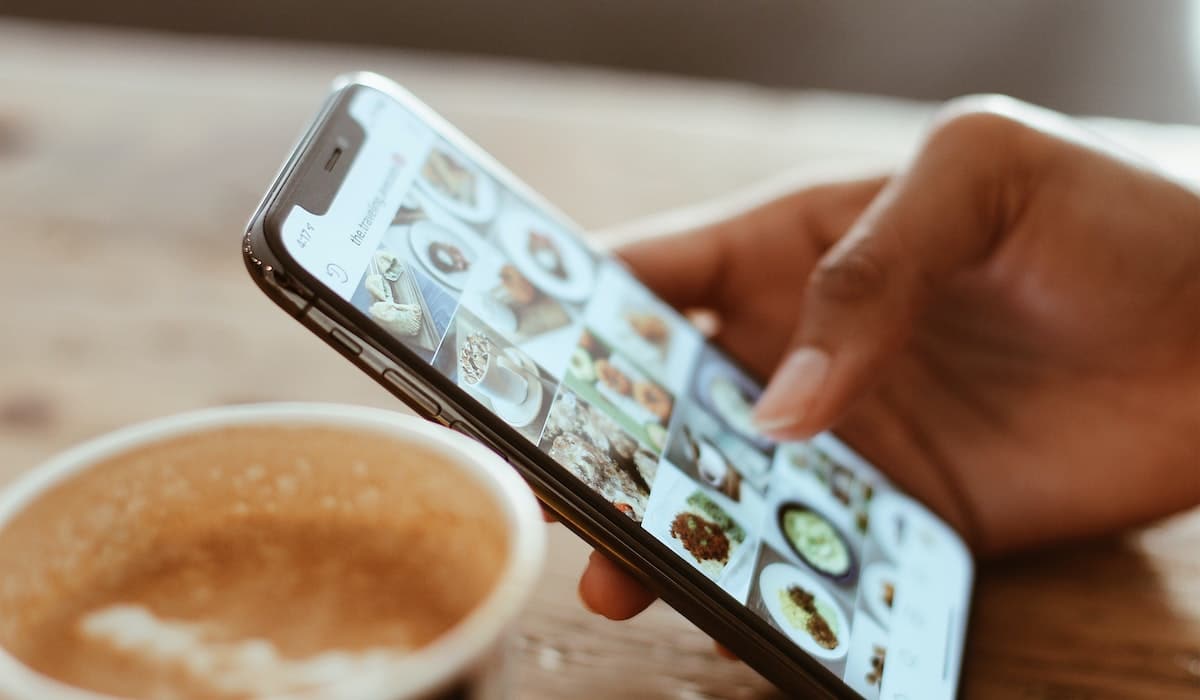
ನೀವು ಖಂಡಿತವಾಗಿಯೂ Instagram ಅನ್ನು ಪ್ರೀತಿಸುತ್ತೀರಿ, ನೀವು ಅದರ ಫಿಲ್ಟರ್ಗಳನ್ನು ಬಳಸುತ್ತೀರಿ ಮತ್ತು ಹೆಚ್ಚಿನ ಸಂಖ್ಯೆಯ ಬಳಕೆದಾರರೊಂದಿಗೆ ಹಂಚಿಕೊಳ್ಳುತ್ತೀರಿ. ಆದರೆ, ನೀವು ತಿಂಗಳುಗಳು ಅಥವಾ ವರ್ಷಗಳ ಹಿಂದೆ ಹಂಚಿಕೊಂಡ ಹಳೆಯ ಫೋಟೋವನ್ನು ನೀವು ಕಂಡುಹಿಡಿಯದಿರುವ ಸಾಧ್ಯತೆಯಿದೆ ಮತ್ತು ಅದನ್ನು ನಿಮ್ಮ ಮೊಬೈಲ್ನಲ್ಲಿ ಹಿಂತಿರುಗಿಸಲು ನೀವು ಬಯಸುತ್ತೀರಿ.
ನಿಮ್ಮ ಮೊಬೈಲ್ನಲ್ಲಿ ಸೇವ್ ಆಗಿರುವ Instagram ನಲ್ಲಿ ಪ್ರಕಟವಾದ ಹಳೆಯ ಚಿತ್ರಗಳನ್ನು ಹೇಗೆ ಕಂಡುಹಿಡಿಯುವುದು ಎಂದು ಈ ವಿಭಾಗದಲ್ಲಿ ನಾನು ನಿಮಗೆ ಹೇಳುತ್ತೇನೆ. ಈ ವಿಧಾನ ಸ್ವಲ್ಪ ಬದಲಾಗಬಹುದು ನಿಮ್ಮ ಆಪರೇಟಿಂಗ್ ಸಿಸ್ಟಂನ ಆವೃತ್ತಿಯನ್ನು ಅವಲಂಬಿಸಿ.
- ನಿಮ್ಮ Instagram ಅಪ್ಲಿಕೇಶನ್ ಅನ್ನು ನೇರವಾಗಿ ಪ್ರವೇಶಿಸಿ.
- ನಿಮ್ಮ ಪ್ರೊಫೈಲ್ ಅನ್ನು ನಮೂದಿಸಿ, ಅಲ್ಲಿ ನೀವು ಫೋಟೋಗಳು ಮತ್ತು ವೀಡಿಯೊಗಳ ಪಟ್ಟಿಯನ್ನು ನೋಡಬಹುದು.
- ನೀವು ಡೌನ್ಲೋಡ್ ಮಾಡಲು ಬಯಸುವದನ್ನು ಹುಡುಕಿ. ಸ್ವಲ್ಪ ಒತ್ತುವ ಮೂಲಕ ಇದನ್ನು ಪ್ರವೇಶಿಸಿ.
- ನೀವು ವೀಡಿಯೊ ಅಥವಾ ಛಾಯಾಚಿತ್ರದ ಮೇಲಿನ ಬಲ ಮೂಲೆಯಲ್ಲಿ, ಲಂಬವಾಗಿ ಜೋಡಿಸಲಾದ ಮೂರು ಅಂಕಗಳನ್ನು, ನಾವು ಕ್ಲಿಕ್ ಮಾಡುವ ಸ್ಥಳವನ್ನು ನೋಡಲು ಸಾಧ್ಯವಾಗುತ್ತದೆ.
- ಮೊದಲ ಆಯ್ಕೆಯಾಗಿ ನೀವು ನೋಡುತ್ತೀರಿ "ಡೌನ್ಲೋಡ್ ಮಾಡಿ”, ಇದು ಈಗಾಗಲೇ ಸಂಪಾದಿಸಿರುವ ಚಿತ್ರವನ್ನು ನಿಮ್ಮ ಮೊಬೈಲ್ಗೆ ಕೊಂಡೊಯ್ಯುತ್ತದೆ.
ಅದನ್ನು ಡೌನ್ಲೋಡ್ ಮಾಡಿದ ನಂತರ, ಇತರರಂತೆ ನಿಮ್ಮ ಗ್ಯಾಲರಿಯ ಮೂಲಕ ನೀವು ಅದನ್ನು ನಿರ್ವಹಿಸಬಹುದು.
ಟೆಲಿಗ್ರಾಮ್ನಲ್ಲಿ ಅಥವಾ ಟೆಲಿಗ್ರಾಮ್ಗಾಗಿ ಪಡೆದ ಚಿತ್ರಗಳು
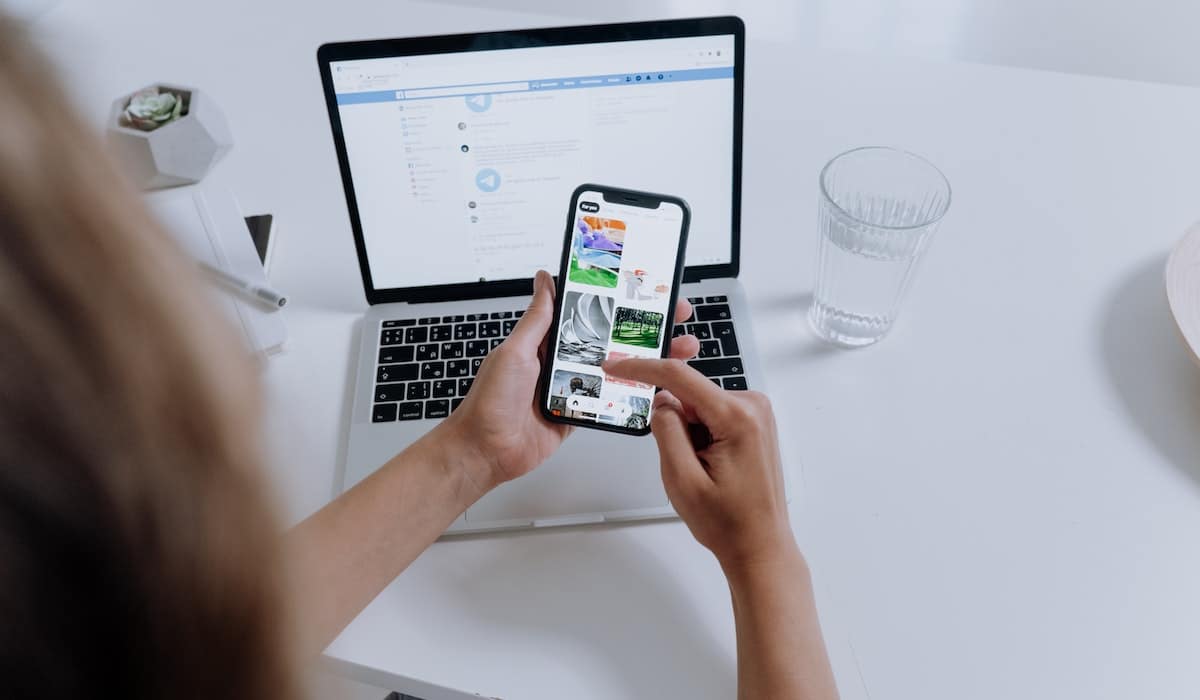
ಮೆಸೇಜಿಂಗ್ ಅಪ್ಲಿಕೇಶನ್ ಟೆಲಿಗ್ರಾಮ್ ಚಿತ್ರಗಳು ಮತ್ತು ವೀಡಿಯೊಗಳನ್ನು ಸಹ ನೀಡುತ್ತದೆ, ನೀವು ಯಾವುದೇ ಸಮಯದಲ್ಲಿ ಸಮಾಲೋಚಿಸಬಹುದು. ಇತರ ಸಂದರ್ಭಗಳಲ್ಲಿ, ಈ ಹೆಚ್ಚಿನ ಮಾಹಿತಿಯು ಸ್ಪಷ್ಟ ಸಂಗ್ರಹದೊಂದಿಗೆ ಕಣ್ಮರೆಯಾಗುತ್ತದೆ. ಟೆಲಿಗ್ರಾಮ್ನಲ್ಲಿ ನಿಮ್ಮ ಹಳೆಯ ಫೋಟೋಗಳನ್ನು ಪತ್ತೆಹಚ್ಚಲು ಇದು ವಿಧಾನವಾಗಿದೆ:
- ಫೈಲ್ ಮ್ಯಾನೇಜ್ಮೆಂಟ್ ಅಪ್ಲಿಕೇಶನ್ ಅನ್ನು ನಮೂದಿಸಿ.
- ನಿಮ್ಮ ಪರದೆಯ ಮೇಲ್ಭಾಗದಲ್ಲಿರುವ ಸಣ್ಣ ಫೋಲ್ಡರ್ನ ಆಯ್ಕೆಯನ್ನು ಆರಿಸಿ.
- ಕೆಳಕ್ಕೆ ಸ್ಕ್ರಾಲ್ ಮಾಡಿ, "" ಎಂಬ ಫೋಲ್ಡರ್ ಅನ್ನು ನೀವು ಕಾಣಬಹುದುಟೆಲಿಗ್ರಾಂ".
- ಹೆಸರಿನ ಫೋಲ್ಡರ್ ಅನ್ನು ಹುಡುಕಿ "ಟೆಲಿಗ್ರಾಮ್ ಚಿತ್ರಗಳು”. ಅದರ ಮೇಲೆ ಕ್ಲಿಕ್ ಮಾಡಿ.
ಸ್ವೀಕರಿಸಿದ ಮತ್ತು ಕಳುಹಿಸಿದ ಎಲ್ಲಾ ಚಿತ್ರಗಳು ಇಲ್ಲಿ ಗೋಚರಿಸುತ್ತವೆ. ಇದಲ್ಲದೆ, ನೀವು ಇದರ ದಿನಾಂಕ ಮತ್ತು ಸಮಯವನ್ನು ವೀಕ್ಷಿಸಬಹುದು, ನಿಮ್ಮ ಆಸಕ್ತಿಯ ಒಂದನ್ನು ಕಂಡುಹಿಡಿಯಲು ಸಾಧ್ಯವಾಗುತ್ತದೆ.